文泰刻绘2021是一个专业级别的刻绘设计软件,可以帮助用户快速设计出需要刻绘的图案和文字,支持多种型号的刻字机,可以轻松与刻字机连接,给用户带来便捷的刻字体验。同时还内置了许多模板,包括了著名商标、中国民俗图库,还有公共标志、提示标志、交通标志等,让大家使用起来更加高效便捷。最新版本中,新增加了调色板功能,通过这个功能可以在调色版中调配需要的颜色,在整体排版方面,支持输出版面任意缩放,不需要重新制作版面的随意缩放功能。
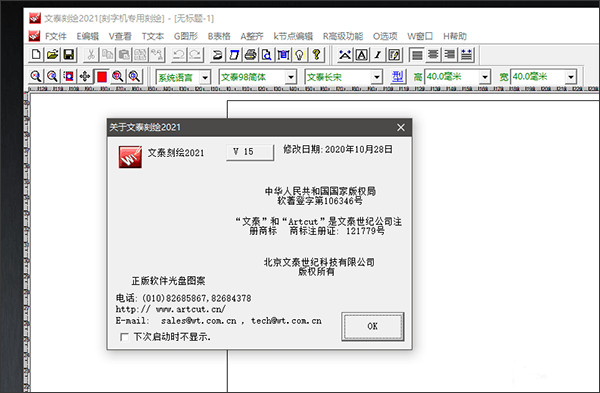
软件功能
一、图形输入和编辑
1、直接支持图形扫描:可在本软件内直接挂接扫描仪。
2、彩色、灰度图像条块化,使输出更形象、更逼真。
3、简单实用的节点编辑:增加了批量处理节点的功能和对线段直接操作功能,效率更高。
4、弧排、沿线排版功能强大:提供多种方式弧形画法。弧形排版功能,去除了多余的参数设置,使用更简单,方便。
5、图形扫描曲线化描边:对扫描的彩色图像可以直接处理成用曲线描述的轮廓图,以供刻字机或雕刻机输出。
6、新增调色板功能:用户可以在调色板中任意调配颜色,并可对所需内容全色或分色输出。
7、图形的任意组合:特有的交、并、叉算法和方便的节点编辑,使您的图形制作更简单快捷。
8、最新优化的图象矢量化,速度快、效果好,可以处理大幅面图象。
9、整图自动光顺功能,无需进行节点编辑,轻松到只需轻轻按一下键,就能输出更加光顺圆滑的大幅面图形,有效地避免锯齿现象,而且保证尖角分明。
二、文字录入和编辑
1、支持汉字大批量录入的即打即排方式录入,可插入以.txt 为后缀的文本文件,并可使用Windows其它软件直接链接到本程序。
2、汉字曲线勾边和加粗功能:用户可以将您需要的汉字任意加粗,并可刻出扩边效果,完全不用担心会产生笔划交叉。
3、对任意文字增加曲线的内外轮廓,来改变文字的粗细程度。
4、汉字的变形及特技效果:可以将汉字做任意形状的变形,可以制作球形、圆柱形等各种特技效果。
5、多国、多民族语言支持。在Windows 2000、xp 下,安装相应的True Type 字库(用户自行安装),即可在同一版面上同时输入中文、俄文、阿拉伯文、韩文等语言文字。
6、计量单位。新增英寸、厘米、米和毫米单位,可以实现不同计量单位之间的切换。
三、整体排版
1、随意的缩放功能:输出版面任意缩放,不需要重新制作版面。
2、人性化的刻绘输出:输出前可以将区域及内容预显在屏幕上,页面可以任意移动及任意定义原点。
3、多页排版,分页输出功能。
安装方法
1、将本站提供的文件下载解压,得到源程序安装包与破解补丁

2、点击运行【文泰刻绘2021版v15安装程序.exe】开始进入到安装中,选择安装路径

3、之后根据安装向导的指示安装即可
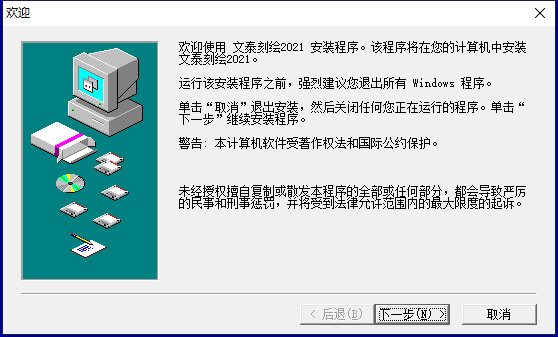
4、安装成功之后直接退出安装向导,不要运行程序,将crack破解文件下的所有子文件全部复制至软件安装路径下替换
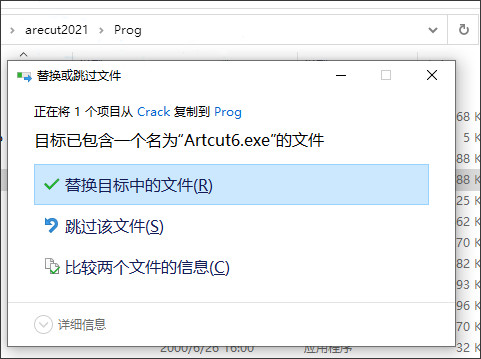
5、完成以上步骤即可将程序完美激活破解
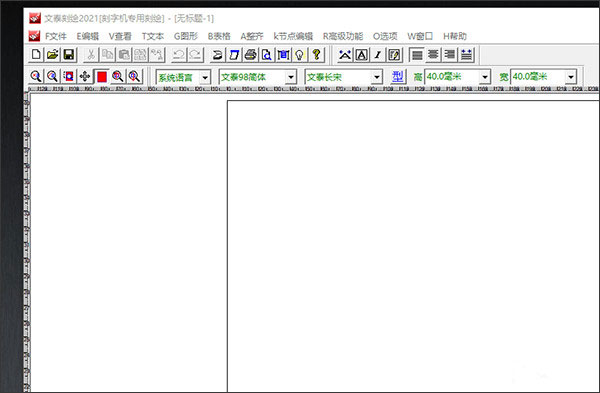
怎么连接刻字机
许多用户在使用文泰刻绘的时候不是很清楚要如何将其连接到刻字机上,下面就给大家演示一下连接刻字机的方法,和一些相关的设置。
1、首先打开文泰刻绘软件,先设置尺寸,一般可以设置为为宽:高为600:200,有特殊要求的另外设置下即可,进入软件打开需要刻字的文件。
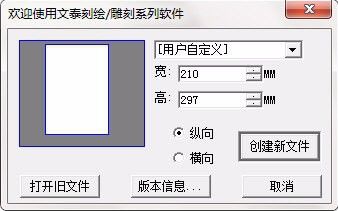
2、点击文件里面的【刻绘输出】,将已经设计处理好的图形进行刻字输出。
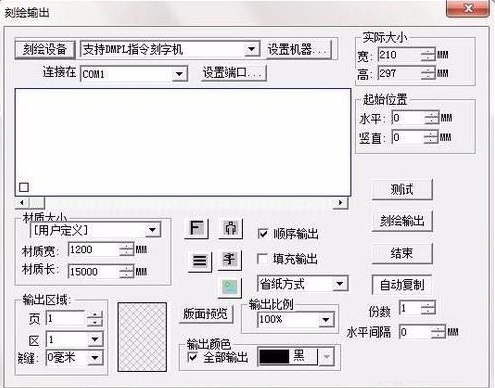
3、点击【刻绘设备】,配置刻绘机,厂商一栏先在里面查找一下,找到后就可以直接点击产品类型,选择刻绘机的型号。如果没有就选【其他】,产品类型选【支持HPGL指令刻字机】,接好电脑与刻字机之间的数据线,(请务必安装地线,刻字机将会持续刻绘,产生一定的静电,如无地线,有可能在刻绘过程中出现骤停、乱刻等现象)点击添加,然后关闭。
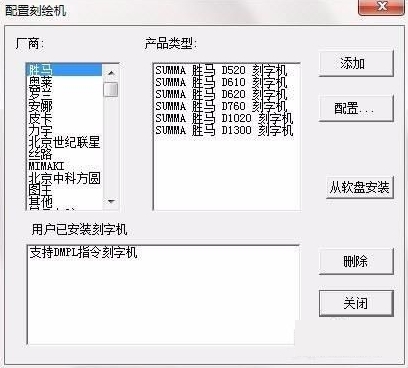
4、【刻绘设备】下方【设置端口】,端口类型选择串口,端口号选择自己刻字机驱动的端口号(在电脑设备管理器里查看刻字机端口)设置端口,这里我的端口是COM3,所以选择COM3
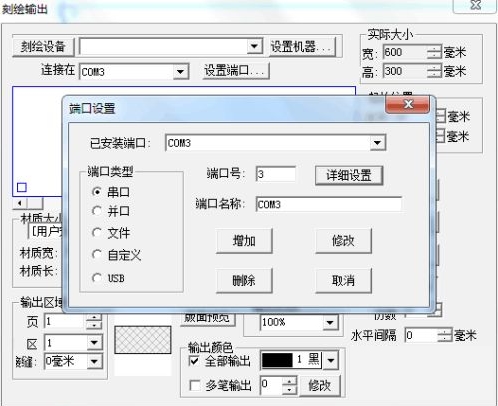
5、点击端口号后面的【详细设置】,【传输速率】设置为9600(根据自己机器波特率设置),端口流式控制为硬件CTS/RTS 传输速率需依机型设置
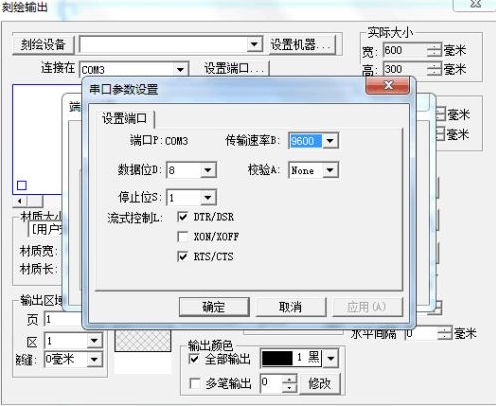
6、打开电脑设备管理器,右键驱动,波特率设置为9600(和上一步一样),到此, 就完成了刻绘机设置。
怎么导入图片
文泰刻绘不仅可以自己设计图案和文字,还可以从外部导入图片素材来进行刻绘设计,许多用户不是很清楚具体的操作方法,一起来看看吧。
1、CDR新建一空白文件,尺寸设置为1000*1000mm.
2、导入原图片文件,双击导入,保证图片以原尺寸导入。
3、左键单击图片。选择 位图-轮廓描摹-高质量图像。(如果位图过大,点击缩小位图)。
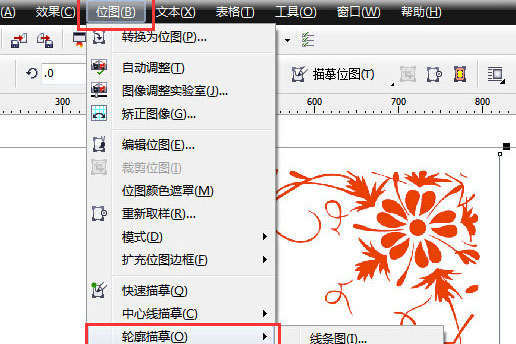
4、点击【确定】完成转换。
5、转换完成后,图片会有原图片重合,用挑选工具使两层图片分离即可,删除原图片,若不知道哪一个是原图片,把图片放大,有马骞克边缘的即为原图删除。(图红边框为转换成的图)
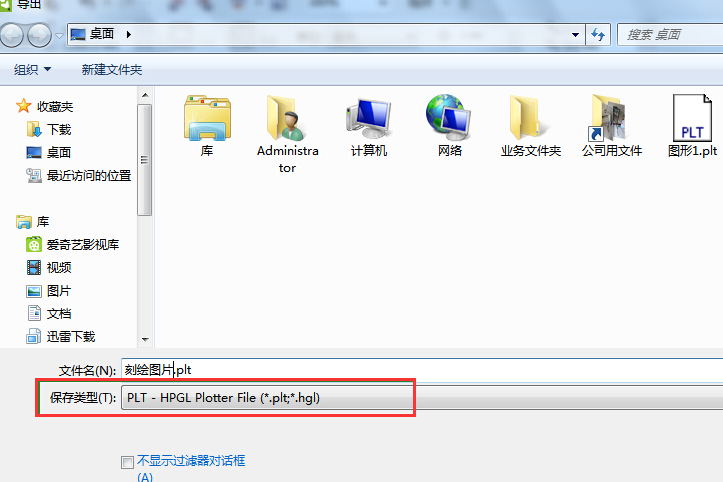
6、点击文件-导出,文件类型选择为 *PLT 文件,命名保存。
7、打开文泰刻绘软件,点击文件-读入(一定要为读入,不能用打开)。文件类型选择 *PLT,文件选为刚coreldraw导出的PLT文件。
8、打开后调整大小,剩下的和平常用刻字机一样即可输出打印了。有时候转换太小的地方可能转换不了,请大家注意。一般情况下都没有问题。
怎么画圆
在文泰刻绘的时候经常是需要用到圆形的,许多用户不是很清楚如何高效的画圆,下面就给大家带来了画各种圆形的方法。
画空心圆(r=15mm)
1、打开软件;
2、选【图形-椭圆】工具(或者右边的工具栏从下往上第三个黄色的地方一圆图标);
3、画任意圆,松开鼠标即成型;
4、选中图形,单击右键,选择【数值定位】;
5、设置大小:宽15mm,高15mm,点击确认。
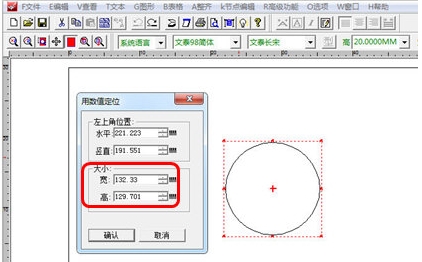
画圆环(R=20mm,r=15mm)
1、按照上述过程先画个大圆形;
2、松开左键可以看到圆中心的十字圆心;
3、选中圆形,点击【编辑-复制】(Ctrl+C)选项;
4、再选择【编辑-粘贴】(Ctrl+V);
5、点击【平移】,输入水平移动、竖直移动距离,单位为毫米,默认为圆心相对圆心的距离,也可以选择绝对距离,输入数值;
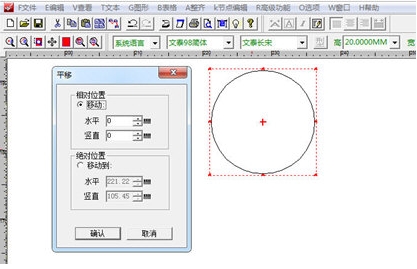
6、改变一个圆形的尺寸,根据自己的需要输入数值,例如小编需要的是外径为20mm,内径为15mm的圆环,就可以将一个圆形半径扩大为20mm;
7、选中两个圆形点击【整齐-纵向居中-水平居中】,直至圆心重合,需要注意的是在整齐处理后肯可能会找不到图型,按住Ctrl,向下滑动鼠标滑轮,就可以对整个画布进行缩小,找到图形在扩大画布使图形显示在界面上即可;
8、最后进行【编辑-组合成图形】即可得到圆环。
相关版本
-
7 中望3D2021
装机必备软件


















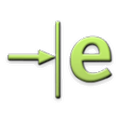










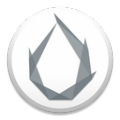










网友评论